RabbitMQ安装配置和基于EasyNetQ驱动的基础使用
RabbitMQ基本概念和原理
1.AMQP,即Advanced Message Queuing Protocol,高级消息队列协议,是应用层协议的一个开放标准,为面向消息的中间件设计。
2.RabbitMQ是一个开源的AMQP实现,服务器端用Erlang语言编写。
3.Channel
Channel是我们与RabbitMQ打交道的最重要的一个接口,我们大部分的业务操作是在Channel这个接口中完成的,包括定义Queue、定义Exchange、绑定Queue与Exchange、发布消息等。
4.Exchange(生产者将消息发送到Exchange(交换器),由Exchange将消息路由到一个或多个Queue中(或者丢弃),RabbitMQ常用的Exchange Type有fanout、direct、topic、headers这四种)
5.Queue(RabbitMQ的内部对象,用于存储消息)
6.基本工作原理
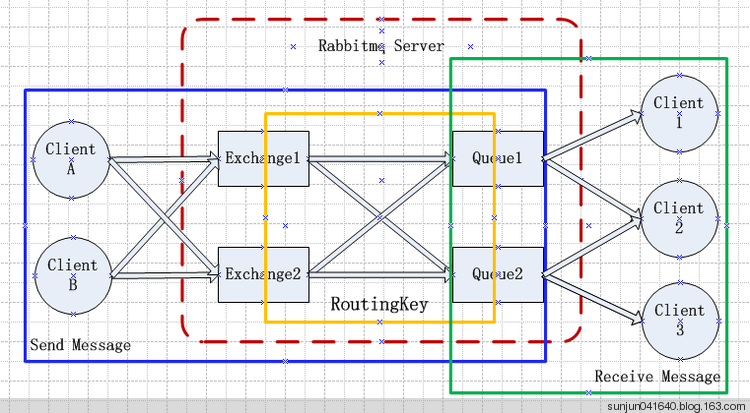
客户端(生产者) send Message -->Exchange (交换机通过不同的类型将消息保存到对应的queue)-->Queue
客户端(消费者)通过订阅来消费queue中的消息。
以上基础概念整理来源于 RabbitMQ基础概念详细介绍
在Windows系统中安装RabbitMQ
1. 下载安装erlang (我用的是otp_win64_19.3版本)
下载地址 http://www.erlang.org/downloads(根据操作系统选择32还64位)
2. 下载安装rabbitmq-server(我用的是rabbitmq-server-3.6.10版本)
下载地址 http://www.rabbitmq.com/install-windows.html
安装好后,在看装目录下看到
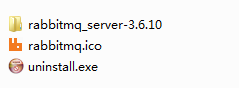
接下来用启用DOS命令
a. cd 到sbin目录下,我的安装目录是D:\RabbitMQServer\rabbitmq_server-3.6.10\sbin, 输入D: 回车,cd RabbitMQServer\rabbitmq_server-3.6.10\sbin

b. 查看安装是否成功命令 :rabbitmqctl status
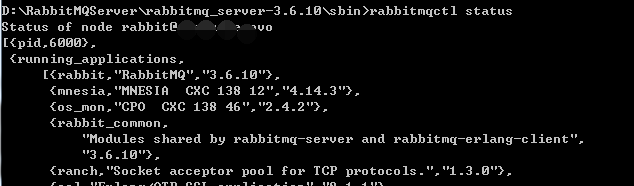
c.安装管理插件命令:rabbitmq-plugins enable rabbitmq_management

安装成功,在浏览器中输入 http://127.0.0.1:15672/
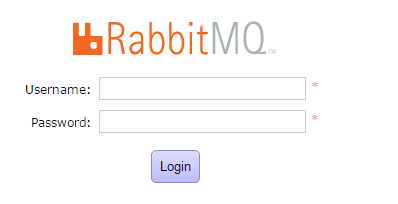
输入来宾账号 guest 密码 guest ,成功登陆进来,是不是有点小激动。
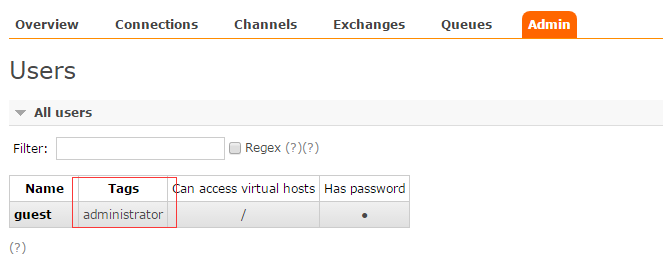
guest 账号是管理员账号,可以添加Exchanges,Queues,Admin。但我们一般不使用guest账号,继续用命令来添加账号和权限。
d:添加用户:rabbitmqctl.bat add_user username password

e:添加“超级管理员”角色: rabbitmqctl.bat set_user_tags username administrator


mymq账号也是超级管理员了,Can access virtual hosts :No access ,可以看到还没有能够访问的虚拟机,接下来添加虚拟机。
f: 添加虚拟机: rabbitmqctl add_vhost vhostName


myvhost虚拟机并没有Users,接下来给虚拟机绑定账号。
g:定虚拟机和用户权限:rabbitmqctl set_permissions -p 虚拟机名称 账户名 ".*" ".*" ".*"

h:处于习惯我一般删除掉guest账号:rabbitmqctl.bat delete_user username
好了,重新登陆管理页面,一切正常,接下来开始实战了。
EasyNetQ的基本使用
项目中安装EasyNetQ


EasyNetQ是依赖于RabbitMQ.Client的,所以会被一并安装到项目中。
Publish发布消息
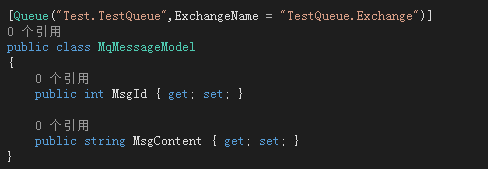

Model有个Queue的特性,定义Queue名称和Exchange名称。然后直接用Publish方法把Msg通过Model指定的交换机推送到指定队列去。
运行代码,看看MQ的管理页面。

已经创建了Model指定的交换机TestQueue.Exchange, Type:topic , Features:D 。D:Durable 说明默认创建的交换机是持久化的。
因为还没有订阅消息,所以在Queues中还看不到对应的队列。
Subscribe订阅消息

为什么要在订阅代码上套一个while(true)了? 是为了把控制台程序模拟成Windows服务,因为控制台程序运行一闪而过,没办法真正订阅到MQ的消息。
实际开发中,一般用Topself来把控制台程序发布成Windows服务,后面有时间再写一篇关于Topself的学习博客。
再重复刚才的Publish操作,测试下整个流程。

自定义Topic

这样消息会被发送到名称为Test.开头的所有Queue队列中。
Send和Receive
通过send和receive可以将消息发送到指定队列。
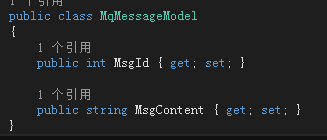




 浙公网安备 33010602011771号
浙公网安备 33010602011771号